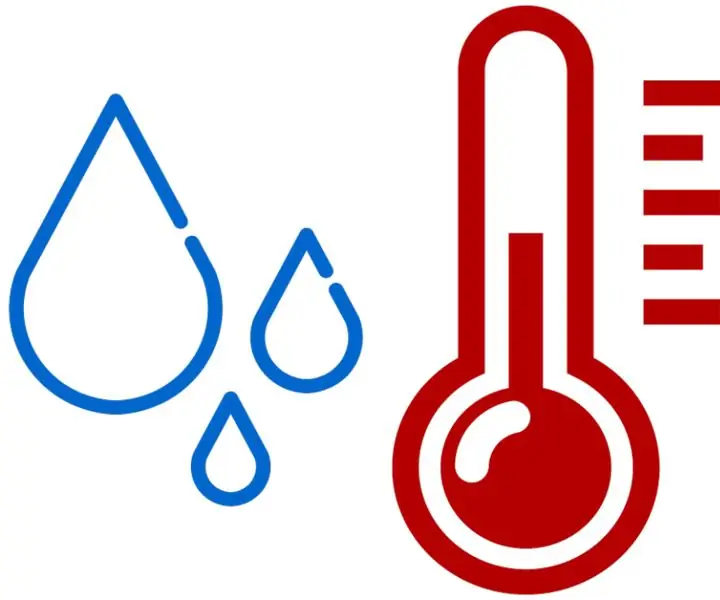
INHOUDSOPGAWE:
- Outeur John Day [email protected].
- Public 2024-01-30 07:27.
- Laas verander 2025-01-23 12:53.
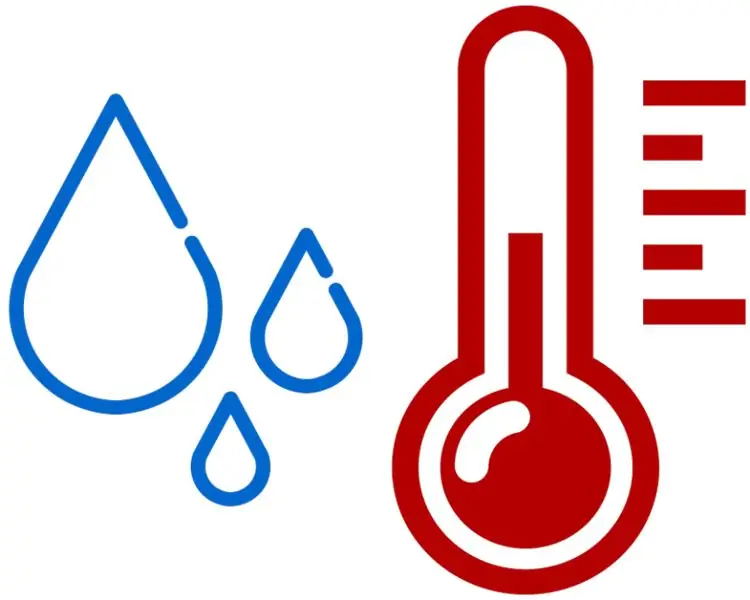
Vir my projek van die tweede semester NMCT kan ek 'n soort weerstasie maak. My toestel is meer bedoel vir binnenshuise gebruik. Die temperatuur en lugvochtigheid van 'n ruimte kan op twee LCD -skerms gedruk word en in 'n databasis op 'n framboos Pi geplaas word. Die framboos kan die gasheer op 'n webwerf uitgee wat die gegewens gegewe het uit die databasis en dit kan ook vertoon word.
Stap 1: Lys van materiaal

1 x Framboos Pi 3 Model B
1 x DHT11 sensor met skild
2 x 1602a LCD-skerms
1 x broodbord
1 x plat kabel vir raspi
1 x GPIO T-stuk
1 x 10k potensiometer
manlike tot vroulike springkabels
manlike tot manlike springkabels
loctite of andere secondelijm
1 x behuizing na keuse
Stap 2: Beplan Je Schakeling En Bouw Ze
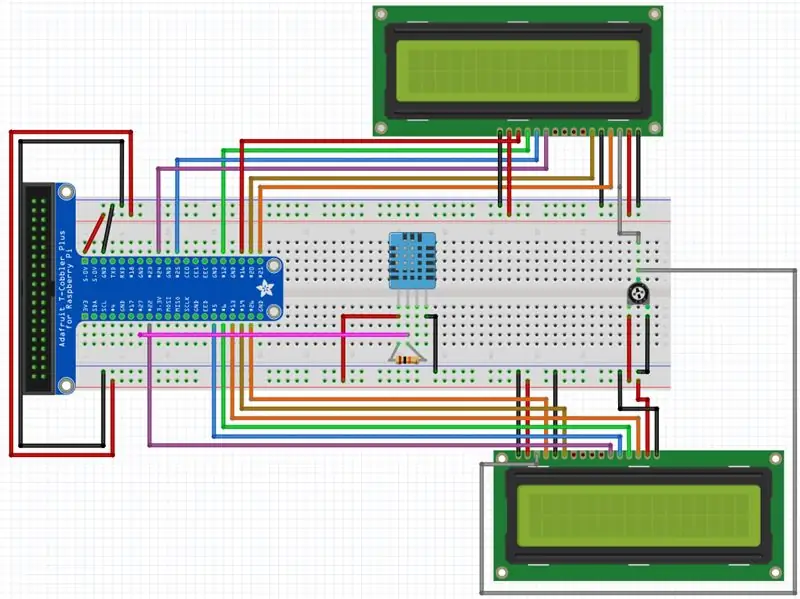
De DHT11 verbind:
- Verbind die 5V aan die 5V
- Verbind die GND -pin aan die GND
- Verbind die D4 -pin aan die GPIO -pen 27
Die 10k potensiometer sluit aan:
- verbind die positiewe swembad aan 5V
- verbind die negatiewe pool aan GND
LCD's sluit aan (2x uitvoer, 2 keer na ander GPIO -penne):
- verbind die VSS aan die GND
- verbind die VDD aan 5V
- verbind die VO aan die uitset van u 10k potensiometer
- verbind die RS -pin aan GPIO -pen 26
- verbind die RW -pin aan die GND: dit is 'n lys van u LCD, maar ons kan dit nie in hierdie projek doen nie
- verbind die E -pin aan GPIO -pen 19
- verbind die D4 -pen aan die GPIO -pen 22
- verbind die D5 -pen aan die GPIO -pen 5
- verbind die D6 -pen aan die GPIO -pen 6
- verbind die D7 -pen aan die GPIO -pen 13
- verbind die A pin aan 5V
- verbind die K pin aan die GND
Stap 3: Stel Je Raspberry Pi In
Hierdie skakel is 'n eenvoudige manier om 'n framboos pi op te stel:
www.raspberrypi.org/documentation/setup/
Dit is seker dat die laaste weergawe van raspbian stretch geinstalleerd is.
Stap 4: Stel Je MySQdb

Ons moet 'n databank kan opstel waar alle ingevoerde gegewens kan word opgeslagen, sodat iemand ook op die webwerf kan kyk
Om mysqldb te installeer:
ek@my-rpi: ~ $ sudo apt update
my@my-rpi: ~ $ sudo apt install -y python3-venv python3-pip python3-mysqldb mariadb-server uwsgi nginx uwsgi-plugin-python3 rabbitmq-bediener
Hier kan u die databasis begin met
sudo systemctl status mysql
Hier kan u die eerste keer in die databasis kry
sudo mysqldb
Hier maak u eers gebruikers vir u databasis, en maak u ook 'n skema.
Stap 5: Installeer Je Flask Services, Zodat Je Een Website Kan Laten Draaien Op Je Pi
Voer die volgende kommando se uit:
me@my -rpi: ~ $ python3 -m pip install -upgrade pip setuptools wiel virtualenv
ek@my-rpi: ~ $ mkdir project1 && cd project1
my@my-rpi: ~/project1 $ python3 -m venv-system-site-packages env me@my-rpi: ~/project1 $ source env/bin/activeer (env) my@my-rpi: ~/project1 $ python -m pip installeer mysql-connector-python argon2-cffi Flask Flask-HTTPAuth Flask-MySQL mysql-connector-python passlib seldery
Stap 6: De Code
Alle kode van die projek, saam met ander bates vind u in die volgende github -bewaarplek:
github.com/NMCT-S2-Project-I/project-i-sti…
Aanbeveel:
Spelontwerp in vyf stappe: 5 stappe

Spelontwerp in fliek in 5 stappe: Flick is 'n baie eenvoudige manier om 'n speletjie te maak, veral iets soos 'n legkaart, visuele roman of avontuurlike spel
Gesigsopsporing op Raspberry Pi 4B in 3 stappe: 3 stappe

Gesigsopsporing op Raspberry Pi 4B in 3 stappe: in hierdie instruksies gaan ons gesigsopsporing uitvoer op Raspberry Pi 4 met Shunya O/S met behulp van die Shunyaface-biblioteek. Shunyaface is 'n biblioteek vir gesigherkenning/opsporing. Die projek het ten doel om die vinnigste opsporing en herkenningssnelheid te bereik met
DIY Vanity Mirror in eenvoudige stappe (met LED -strookligte): 4 stappe

DIY Vanity Mirror in eenvoudige stappe (met behulp van LED Strip Lights): In hierdie pos het ek 'n DIY Vanity Mirror gemaak met behulp van die LED strips. Dit is regtig cool, en u moet dit ook probeer
Arduino Halloween Edition - Zombies pop -out skerm (stappe met foto's): 6 stappe

Arduino Halloween Edition - Zombies pop -out skerm (stappe met foto's): wil u u vriende skrik en 'n skreeu geraas maak tydens Halloween? Of wil u net 'n goeie grap maak? Hierdie pop-up skerm van Zombies kan dit doen! In hierdie instruksies sal ek u leer hoe u maklik Zombies kan spring deur Arduino te gebruik. Die HC-SR0
Speel Doom op u iPod in 5 maklike stappe !: 5 stappe

Speel Doom op u iPod in 5 maklike stappe !: 'n Stap-vir-stap gids oor hoe u Rockbox op u iPod kan dubbellaai om Doom en tientalle ander speletjies te speel. Dit is iets baie maklik om te doen, maar baie mense staan nog steeds verbaas as hulle sien hoe ek op my iPod doom speel en deurmekaar raak met die instruksies
